Многие пользователи ноутбуков Acer Nitro 5 сталкиваются с необходимостью вызвать биос для настройки различных параметров или решения проблем с аппаратной частью. Но не всем известно, как это сделать правильно. В данной статье мы расскажем о том, как вызвать биос на ноутбуке Acer Nitro 5.
Важно отметить, что каждая модель ноутбука имеет свою специфическую комбинацию клавиш для вызова биоса. Однако, для большинства ноутбуков Acer Nitro 5 это одинаково. Следуя нашей подробной инструкции, вы сможете без проблем вызвать биос на своем устройстве.
Во-первых, вам потребуется полностью выключить ноутбук Acer Nitro 5. Убедитесь, что все запущенные программы сохранены и закрыты, а затем нажмите кнопку питания и удерживайте ее до полного выключения ноутбука. После этого подождите несколько секунд.
Теперь включите ноутбук Acer Nitro 5 и немедленно начинайте нажимать клавишу F2 на клавиатуре. Нажимайте ее несколько раз, чтобы убедиться, что она зарегистрирована. Это позволит вызывать биос при загрузке устройства.
Как вызвать биос на ноутбуке Acer Nitro 5?

Следуйте этим инструкциям, чтобы вызвать биос на ноутбуке Acer Nitro 5:
- Перезагрузите ноутбук или включите его, если он выключен.
- Немедленно после включения или перезагрузки начните нажимать клавишу F2 на клавиатуре ноутбука. Нажимайте клавишу несколько раз, чтобы быть уверенным, что она будет зарегистрирована.
- Если вы все сделали правильно, на экране появится меню биоса.
Вы можете использовать клавиши стрелок на клавиатуре, чтобы перемещаться по меню биоса. Чтобы внести изменения в настройки биоса, следуйте указаниям на экране.
Обратите внимание, что на некоторых моделях ноутбуков Acer может использоваться другая клавиша для вызова биоса, например, Del или Esc. Если клавиша F2 не срабатывает, попробуйте другие клавиши на клавиатуре.
Важно помнить, что неправильные изменения в настройках биоса могут привести к неправильной работе компьютера. Поэтому будьте осторожны при внесении изменений и, если вы не уверены в своих действиях, лучше проконсультируйтесь с профессионалом или обратитесь в службу поддержки Acer.
| Модель ноутбука | Клавиша для вызова биоса |
|---|---|
| Acer Nitro 5 | F2 |
| Acer Aspire | Delete или F2 |
| Acer Predator | F2 или Del |
Теперь, когда вы знаете, как вызвать биос на ноутбуке Acer Nitro 5, вы сможете изменять настройки системы и выполнять другие необходимые действия. Удачного использования!
Нажмите кнопку включения

Чтобы вызвать биос на ноутбуке Acer Nitro 5, необходимо нажать кнопку включения.
1. Найдите кнопку включения на клавиатуре ноутбука. Обычно она расположена в верхнем правом или левом углу клавиатуры и имеет значок питания.
2. Поставьте ноутбук на жесткую поверхность и убедитесь, что он подключен к источнику питания. Если ноутбук работает от аккумулятора, удостоверьтесь, что заряд аккумулятора достаточен для запуска.
3. Откройте крышку ноутбука и расположите палец на кнопке включения.
4. Убедитесь, что ноутбук полностью выключен. Если он не выключен, удерживайте кнопку включения в течение нескольких секунд, пока ноутбук не выключится.
5. Нажмите кнопку включения один раз. Обычно это достаточно для вызова биос на ноутбуке Acer Nitro 5.
6. После нажатия кнопки включения монитор ноутбука должен включиться, а на экране появится логотип Acer или другие индикации загрузки.
| Кнопка включения | Располагается в верхнем правом или левом углу клавиатуры и имеет значок питания. Обычно выглядит как небольшой кружок или овал с вертикальной линией внутри. |
Дождитесь появления логотипа Acer

Перед тем как вызвать BIOS на ноутбуке Acer Nitro 5, необходимо дождаться появления логотипа Acer.
Когда вы включаете ноутбук, на экране появится логотип Acer. Обычно он отображается всего несколько секунд. У вас есть два метода, чтобы войти в BIOS на этом этапе:
- Нажмите кнопку F2
- Нажмите кнопку DEL или Esc
На многих ноутбуках Acer для вызова BIOS необходимо нажать клавишу F2. Для этого во время загрузки ноутбука просто нажмите и удерживайте клавишу F2, пока не появится экран BIOS. Если вы это сделаете правильно, вы увидите меню BIOS и сможете внести необходимые изменения.
В некоторых моделях ноутбуков Acer можно вызвать BIOS, нажав клавишу DEL или Esc вместо F2. Перед тем как попробовать этот метод, удостоверьтесь, что ваша модель ноутбука поддерживает эту опцию. Если она поддерживается, просто нажмите клавишу DEL или Esc во время появления логотипа Acer, чтобы вызвать BIOS.
Не забывайте, что описанные методы вызова BIOS могут различаться на разных моделях Acer Nitro 5. Поэтому если ни одна из указанных клавиш не работает, рекомендуется обратиться к документации или поддержке Acer для получения точной информации по вашей модели.
Нажмите несколько раз клавишу F2
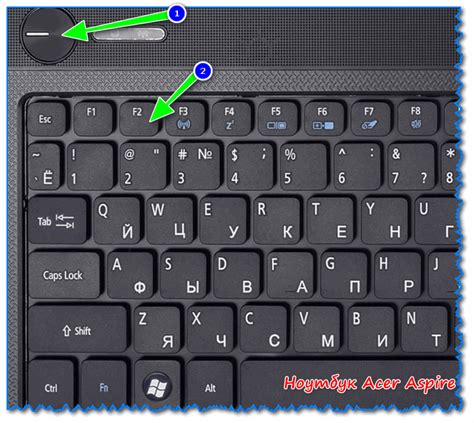
Для вызова биоса на ноутбуке Acer Nitro 5, вам нужно нажимать клавишу F2 несколько раз, как только вы включили ноутбук. Как только появится логотип Acer, моментально начинайте нажимать F2 несколько раз. Это позволит вам войти в биос ноутбука.
Войдите в меню BIOS
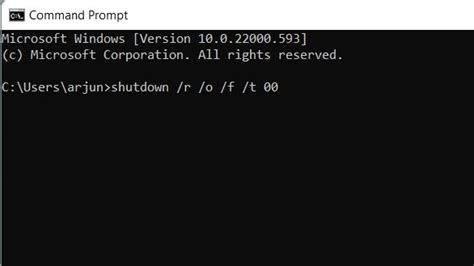
Чтобы войти в меню BIOS на ноутбуке Acer Nitro 5, следуйте инструкциям ниже:
- Перезагрузите ноутбук или включите его, если он уже выключен.
- Во время загрузки, когда появляется логотип Acer, нажмите клавишу F2 на клавиатуре. Обычно это F2, но в некоторых моделях может быть и другая клавиша, такая как Del или Esc. Если вы пропустили момент и ноутбук продолжил загрузку операционной системы, перезагрузите его и попробуйте снова.
- Вы попадете в меню BIOS, которое предоставляет доступ к различным настройкам и параметрам компьютера. Используйте клавиши-стрелки на клавиатуре для перемещения по меню, а клавишу Enter для выбора опций.
- В меню BIOS вы можете настроить различные параметры, такие как порядок загрузки устройств, включение или отключение устройств и другие настройки системы. Будьте осторожны при изменении параметров, чтобы не повредить работу ноутбука.
- По завершении настройки параметров, сохраните изменения и выйдите из меню BIOS. Обычно это делается с помощью опции "Save and Exit" или подобной.
Теперь вы сможете получить доступ к меню BIOS на ноутбуке Acer Nitro 5 и настроить его параметры по своему усмотрению.
Настройте необходимые параметры
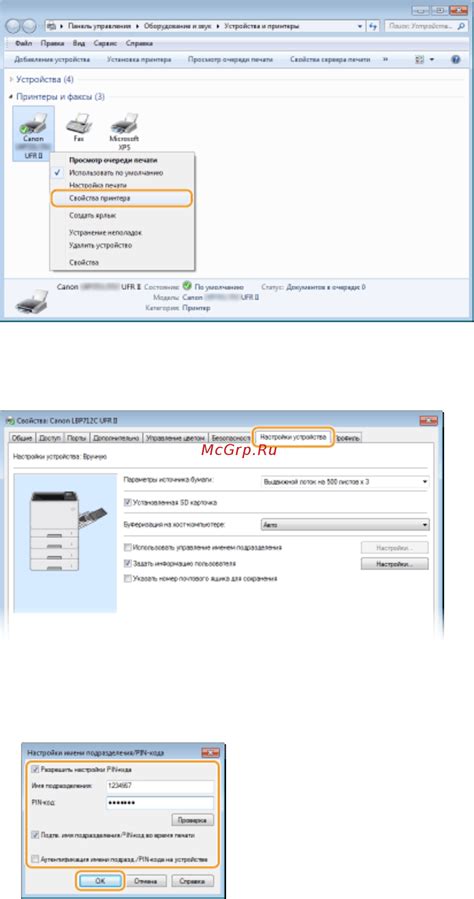
После входа в биос вы можете настроить различные параметры, чтобы оптимизировать работу ноутбука Acer Nitro 5 под свои нужды. Вот некоторые наиболее важные параметры, которые стоит учесть:
1. Загрузка и порядок устройств:
Вы можете выбрать порядок загрузки устройств, например, определить, с какого диска будет производиться загрузка операционной системы. Также можно настроить параметры приоритета загрузки, чтобы определенные устройства загружались раньше других.
2. Настройка энергосбережения:
В биосе Acer Nitro 5 вы можете выбрать режим энергосбережения, который наиболее подходит для вас. Режим "Высокая производительность" позволяет получить максимальную производительность, но сокращает время работы ноутбука от батареи. Режим "Экономия энергии" увеличивает время работы от батареи, но снижает производительность.
3. Настройки безопасности:
Важно также настроить параметры безопасности для защиты вашего ноутбука от несанкционированного доступа. Вы можете создать пароль на биос, чтобы предотвратить загрузку операционной системы без вашего разрешения. Также можно настроить параметры защиты от вирусов и других угроз, включая активацию антивирусного программного обеспечения.
После настройки всех необходимых параметров, не забудьте сохранить изменения перед выходом из биоса. Теперь ваш ноутбук Acer Nitro 5 будет работать с настройками, оптимизированными для вас!